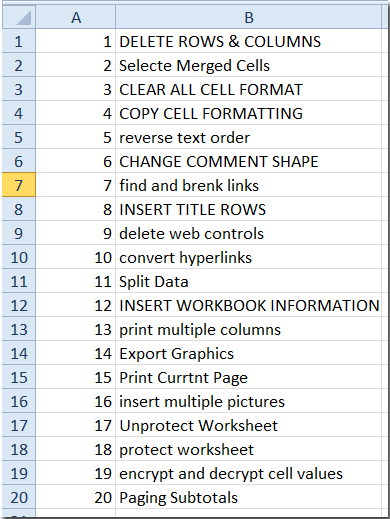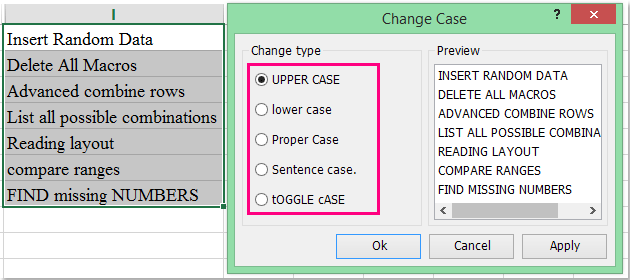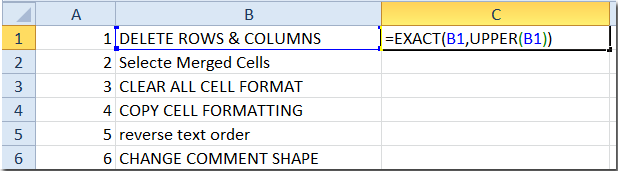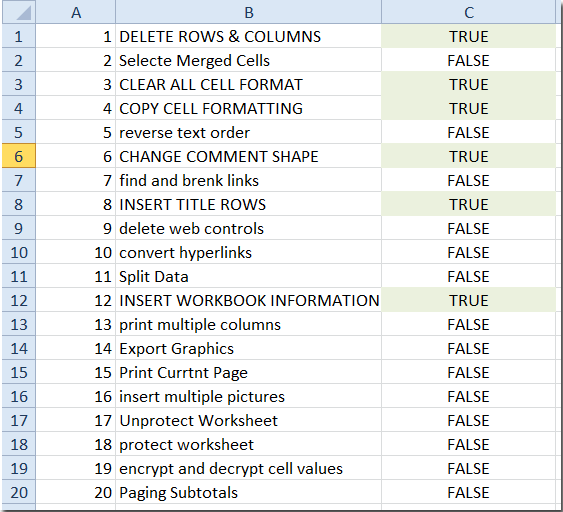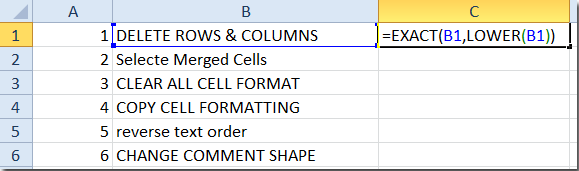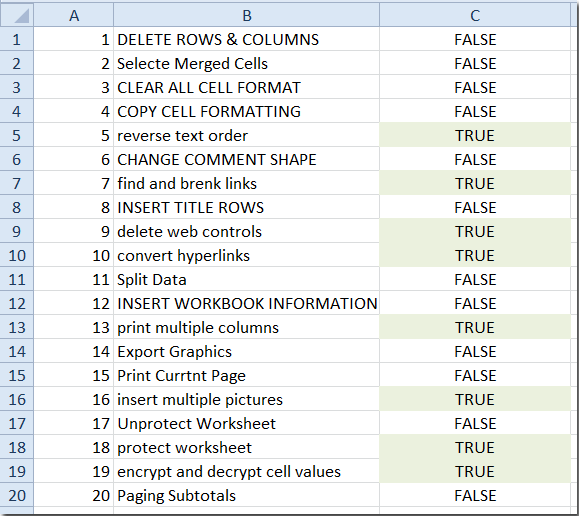如何在Excel中识别大写,小写和适当的大小写? |
您所在的位置:网站首页 › excel怎样首字母大写 › 如何在Excel中识别大写,小写和适当的大小写? |
如何在Excel中识别大写,小写和适当的大小写?
|
如何在Excel中识别大写,小写和适当的大小写?
有时,一个范围内可能有许多大写,小写或适当的大小写混合。 通常,用眼睛识别大写,小写或适当大小写的单元格并不容易。 在这里,我们将介绍一些简单的方法来快速识别具有大写,小写和适当大小写的单元格。 在Excel中选择所有带有大写字母的单元格 识别Excel中所选内容中所有小写字母的单元格 在Excel中选择正确的案例来识别所有单元格 下表将为您显示识别所有大写,小写和适当大小写的指南。
将文本字符串转换为大写,小写,适当的大小写或句子的大小写: 的帮助下 Kutools for Excel's 变更案 实用程序,您可以快速将文本字符串更改为大写,小写,适当的大小写,句子的大小写等。
您可以按照以下步骤选择一个大写字母来标识所有单元格: 1.在空白单元格中,单元格C1说,输入公式 = EXACT(B1,UPPER(B1)),然后按 输入 键。
此公式将识别单元格B1中的文本是否为大写。 如果单元格B1中的文本为大写,则返回“ TRUE”; 如果单元格B1中的文本不是大写,它将返回“ FALSE”。 2.选择C1:C20的范围,然后单击 首页 > 填 > Down 将公式复制到每个单元格。 现在,您可以轻松地根据C列中的值识别B列中的大写字母。
您可以按照以下步骤选择所有小写字母的单元格: 1.在空白单元格中,单元格C1说,输入公式 = EXACT(B1,LOWER(B1)),然后按 输入 键。
2.选择单元格C1,然后将填充手柄拖到要包含此公式的单元格范围内。 现在,它用“ TRUE”和“ FALSE”文本填充列C。 文本“ TRUE”表示B列中相应单元格中的文本为小写,而文本“ FALSE”表示不是小写。
你可以用这个公式 = EXACT(B1,PROPER(B1)) or = SUBSTITUTE(B1,PROPER(B1),“ x”)=“ x” 识别特定单元格中的文本是否正确。 如果原始字符串(在B1中)不正确,则返回False,否则返回True。 查看屏幕截图: 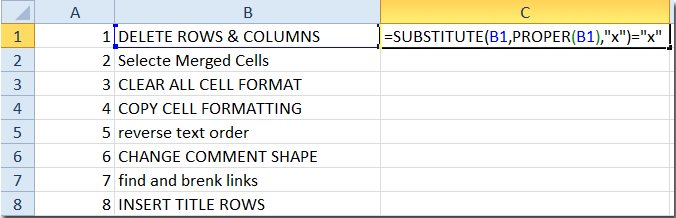


最佳办公效率工具 Kutools for Excel解决了您的大多数问题,并使您的生产率提高了80% 重用: 快速插入 复杂的公式,图表 以及您以前使用过的任何东西; 加密单元 带密码 创建邮件列表 并发送电子邮件... 超级公式栏 (轻松编辑多行文本和公式); 阅读版式 (轻松读取和编辑大量单元格); 粘贴到过滤范围... 合并单元格/行/列 不会丢失数据; 拆分单元格内容; 合并重复的行/列...防止细胞重复; 比较范围... 选择重复或唯一 行; 选择空白行 (所有单元格都是空的); 超级查找和模糊查找 在许多工作簿中; 随机选择... 确切的副本 多个单元格,无需更改公式参考; 自动创建参考 到多张纸; 插入项目符号,复选框等... 提取文字,添加文本,按位置删除, 删除空间; 创建和打印分页小计; 在单元格内容和注释之间转换... 超级滤镜 (将过滤方案保存并应用于其他工作表); 高级排序 按月/周/日,频率及更多; 特殊过滤器 用粗体,斜体... 结合工作簿和工作表; 根据关键列合并表; 将数据分割成多个工作表; 批量转换xls,xlsx和PDF... 超过300种强大功能. 支持 Office / Excel 2007-2021 和 365。支持所有语言。 在您的企业或组织中轻松部署。 完整功能 30 天免费试用。 60 天退款保证。  阅读更多
免费下载... 采购...
Office选项卡为Office带来了选项卡式界面,使您的工作更加轻松
在Word,Excel,PowerPoint中启用选项卡式编辑和阅读,发布者,Access,Visio和Project。
在同一窗口的新选项卡中而不是在新窗口中打开并创建多个文档。
每天将您的工作效率提高50%,并减少数百次鼠标单击!
阅读更多
免费下载... 采购...
Office选项卡为Office带来了选项卡式界面,使您的工作更加轻松
在Word,Excel,PowerPoint中启用选项卡式编辑和阅读,发布者,Access,Visio和Project。
在同一窗口的新选项卡中而不是在新窗口中打开并创建多个文档。
每天将您的工作效率提高50%,并减少数百次鼠标单击!
 阅读更多
免费下载... 采购...
阅读更多
免费下载... 采购...
|
【本文地址】